OPEL VIVARO B 2016.5 Прирачник за инфозабавата
Manufacturer: OPEL, Model Year: 2016.5, Model line: VIVARO B, Model: OPEL VIVARO B 2016.5Pages: 151, PDF Size: 2.05 MB
Page 101 of 151
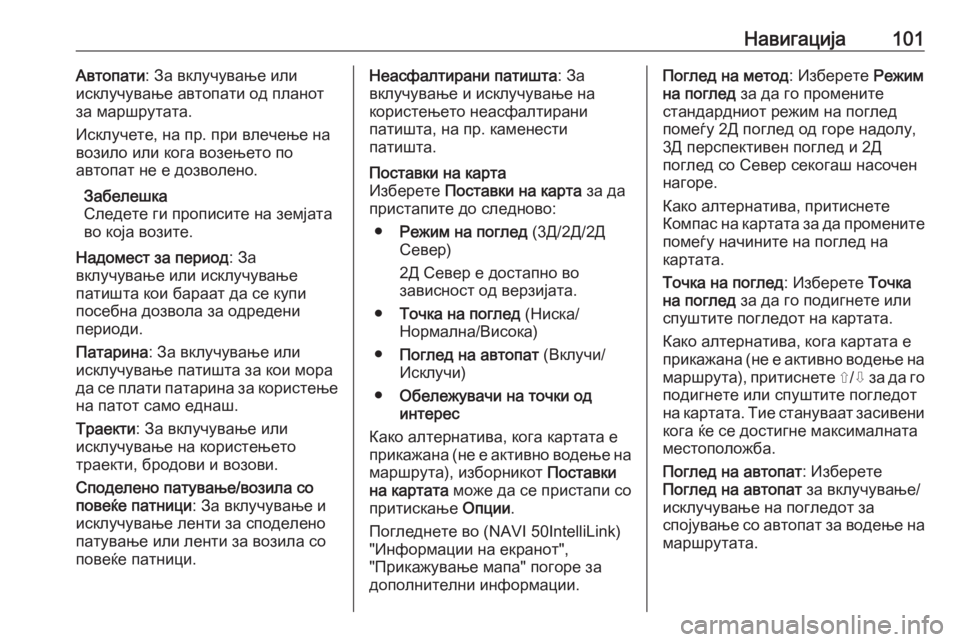
Навигација101Автопати: За вклучување или
исклучување автопати од планот за маршрутата.
Исклучете, на пр. при влечење на
возило или кога возењето по
автопат не е дозволено.
Забелешка
Следете ги прописите на земјата
во која возите.
Надомест за период : За
вклучување или исклучување патишта кои бараат да се купи
посебна дозвола за одредени
периоди.
Патарина : За вклучување или
исклучување патишта за кои мора да се плати патарина за користење
на патот само еднаш.
Траекти : За вклучување или
исклучување на користењето
траекти, бродови и возови.
Споделено патување/возила со повеќе патници : За вклучување и
исклучување ленти за споделено патување или ленти за возила со
повеќе патници.Неасфалтирани патишта : За
вклучување и исклучување на
користењето неасфалтирани
патишта, на пр. каменести
патишта.Поставки на карта
Изберете Поставки на карта за да
пристапите до следново:
● Режим на поглед (3Д/2Д/2Д
Север)
2Д Север е достапно во
зависност од верзијата.
● Точка на поглед (Ниска/
Нормална/Висока)
● Поглед на автопат (Вклучи/
Исклучи)
● Обележувачи на точки од
интерес
Како алтернатива, кога картата е
прикажана (не е активно водење на маршрута), изборникот Поставки
на картата може да се пристапи со
притискање Опции.
Погледнете во (NAVI 50IntelliLink)
"Информации на екранот",
"Прикажување мапа" погоре за
дополнителни информации.Поглед на метод : Изберете Режим
на поглед за да го промените
стандардниот режим на поглед
помеѓу 2Д поглед од горе надолу,
3Д перспективен поглед и 2Д
поглед со Север секогаш насочен
нагоре.
Како алтернатива, притиснете
Компас на картата за да промените
помеѓу начините на поглед на
картата.
Точка на поглед : Изберете Точка
на поглед за да го подигнете или
спуштите погледот на картата.
Како алтернатива, кога картата е прикажана (не е активно водење на маршрута), притиснете ⇧/⇩ за да го
подигнете или спуштите погледот
на картата. Тие стануваат засивени кога ќе се достигне максималната
местоположба.
Поглед на автопат : Изберете
Поглед на автопат за вклучување/
исклучување на погледот за
спојување со автопат за водење на
маршрутата.
Page 102 of 151
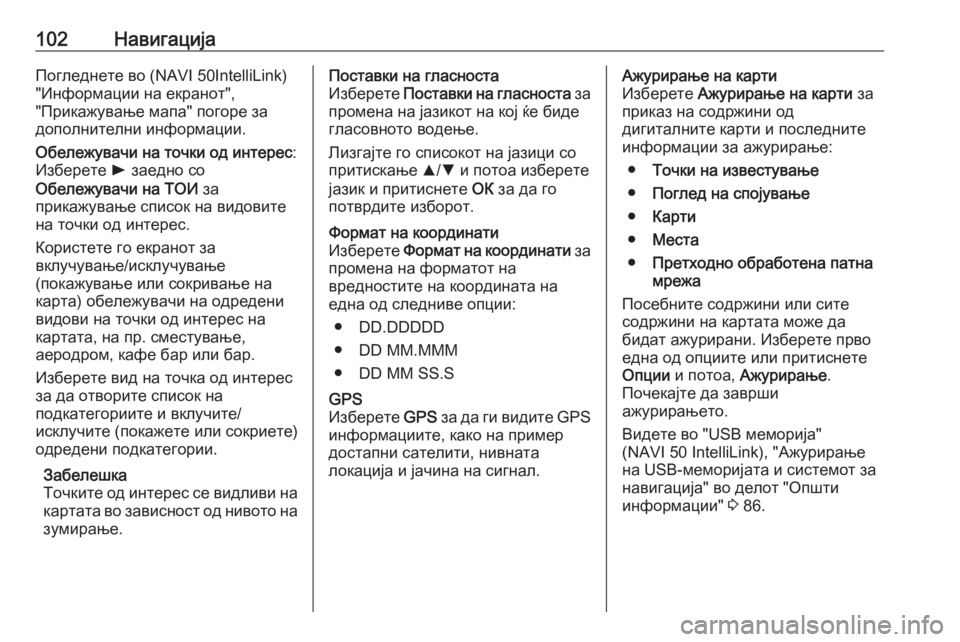
102НавигацијаПогледнете во (NAVI 50IntelliLink)
"Информации на екранот",
"Прикажување мапа" погоре за
дополнителни информации.
Обележувачи на точки од интерес :
Изберете l заедно со
Обележувачи на ТОИ за
прикажување список на видовите
на точки од интерес.
Користете го екранот за
вклучување/исклучување
(покажување или сокривање на
карта) обележувачи на одредени
видови на точки од интерес на
картата, на пр. сместување,
аеродром, кафе бар или бар.
Изберете вид на точка од интерес
за да отворите список на
подкатегориите и вклучите/
исклучите (покажете или сокриете)
одредени подкатегории.
Забелешка
Точките од интерес се видливи на картата во зависност од нивото на зумирање.Поставки на гласноста
Изберете Поставки на гласноста за
промена на јазикот на кој ќе биде гласовното водење.
Лизгајте го списокот на јазици со
притискање R/S и потоа изберете
јазик и притиснете ОК за да го
потврдите изборот.Формат на координати
Изберете Формат на координати за
промена на форматот на
вредностите на координата на
една од следниве опции:
● DD.DDDDD
● DD MM.MMM
● DD MM SS.SGPS
Изберете GPS за да ги видите GPS
информациите, како на пример
достапни сателити, нивната
локација и јачина на сигнал.Ажурирање на карти
Изберете Ажурирање на карти за
приказ на содржини од
дигиталните карти и последните
информации за ажурирање:
● Точки на известување
● Поглед на спојување
● Карти
● Места
● Претходно обработена патна
мрежа
Посебните содржини или сите
содржини на картата може да
бидат ажурирани. Изберете прво
една од опциите или притиснете Опции и потоа, Ажурирање .
Почекајте да заврши
ажурирањето.
Видете во "USB меморија"
(NAVI 50 IntelliLink), "Ажурирање
на USB-меморијата и системот за
навигација" во делот "Општи
информации" 3 86.
Page 103 of 151
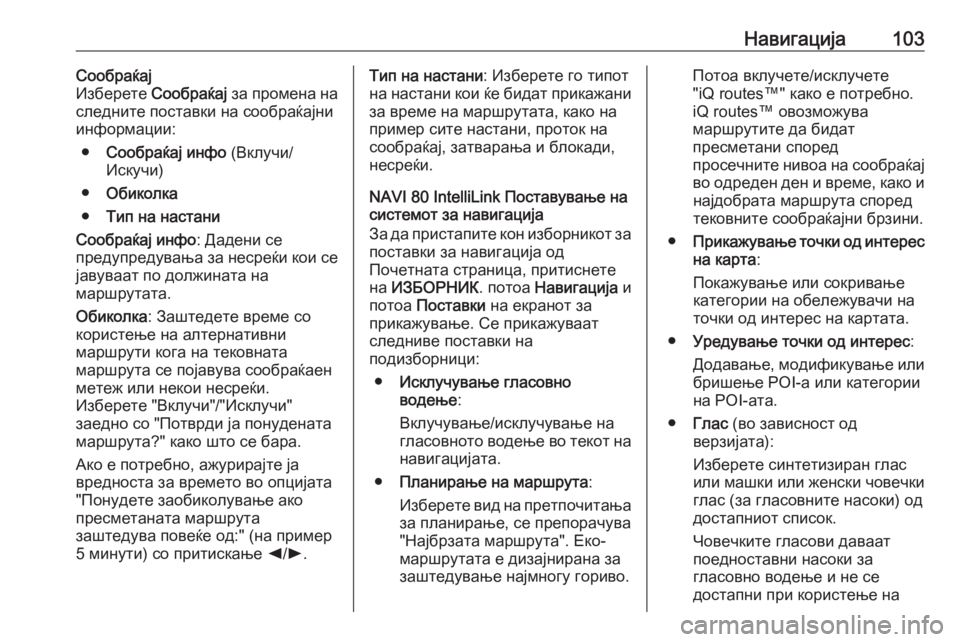
Навигација103Сообраќај
Изберете Сообраќај за промена на
следните поставки на сообраќајни
информации:
● Сообраќај инфо (Вклучи/
Искучи)
● Обиколка
● Тип на настани
Сообраќај инфо : Дадени се
предупредувања за несреќи кои се јавуваат по должината на
маршрутата.
Обиколка : Заштедете време со
користење на алтернативни маршрути кога на тековната
маршрута се појавува сообраќаен
метеж или некои несреќи.
Изберете "Вклучи"/"Исклучи"
заедно со "Потврди ја понудената
маршрута?" како што се бара.
Ако е потребно, ажурирајте ја
вредноста за времето во опцијата "Понудете заобиколување ако
пресметаната маршрута
заштедува повеќе од:" (на пример
5 минути) со притискање k/l .Тип на настани : Изберете го типот
на настани кои ќе бидат прикажани
за време на маршрутата, како на
пример сите настани, проток на
сообраќај, затварања и блокади,
несреќи.
NAVI 80 IntelliLink Поставување на
системот за навигација
За да пристапите кон изборникот за поставки за навигација од
Почетната страница, притиснете
на ИЗБОРНИК . потоа Навигација и
потоа Поставки на екранот за
прикажување. Се прикажуваат
следниве поставки на
подизборници:
● Исклучување гласовно
водење :
Вклучување/исклучување на
гласовното водење во текот на навигацијата.
● Планирање на маршрута :
Изберете вид на претпочитања
за планирање, се препорачува
"Најбрзата маршрута". Еко-
маршрутата е дизајнирана за
заштедување најмногу гориво.Потоа вклучете/исклучете
"iQ routes™" како е потребно. iQ routes™ овозможува
маршрутите да бидат
пресметани според
просечните нивоа на сообраќај во одреден ден и време, како и најдобрата маршрута според
тековните сообраќајни брзини.
● Прикажување точки од интерес
на карта :
Покажување или сокривање
категории на обележувачи на
точки од интерес на картата.
● Уредување точки од интерес :
Додавање, модификување или
бришење POI-а или категории
на POI-ата.
● Глас (во зависност од
верзијата):
Изберете синтетизиран глас
или машки или женски човечки глас (за гласовните насоки) од
достапниот список.
Човечките гласови даваат
поедноставни насоки за
гласовно водење и не се
достапни при користење на
Page 104 of 151
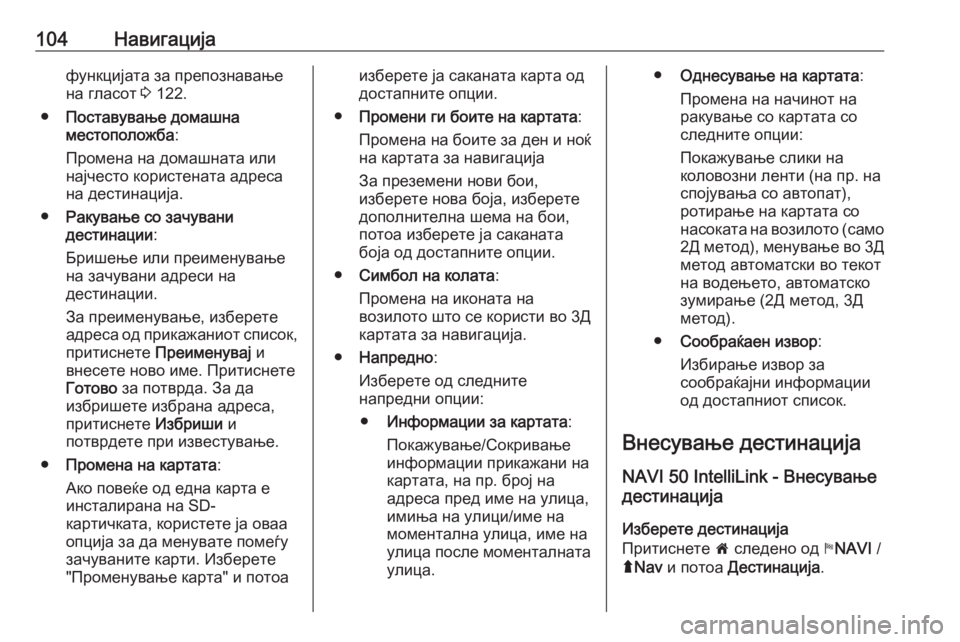
104Навигацијафункцијата за препознавање
на гласот 3 122.
● Поставување домашна
местоположба :
Промена на домашната или
најчесто користената адреса
на дестинација.
● Ракување со зачувани
дестинации :
Бришење или преименување
на зачувани адреси на
дестинации.
За преименување, изберете
адреса од прикажаниот список, притиснете Преименувај и
внесете ново име. Притиснете Готово за потврда. За да
избришете избрана адреса,
притиснете Избриши и
потврдете при известување.
● Промена на картата :
Ако повеќе од една карта е
инсталирана на SD-
картичката, користете ја оваа
опција за да менувате помеѓу
зачуваните карти. Изберете
"Променување карта" и потоаизберете ја саканата карта од
достапните опции.
● Промени ги боите на картата :
Промена на боите за ден и ноќ
на картата за навигација
За преземени нови бои,
изберете нова боја, изберете
дополнителна шема на бои, потоа изберете ја саканата
боја од достапните опции.
● Симбол на колата :
Промена на иконата на возилото што се користи во 3Д
картата за навигација.
● Напредно :
Изберете од следните
напредни опции:
● Информации за картата :
Покажување/Сокривање
информации прикажани на
картата, на пр. број на адреса пред име на улица,
имиња на улици/име на
моментална улица, име на
улица после моменталната
улица.● Однесување на картата :
Промена на начинот на ракување со картата со
следните опции:
Покажување слики на
коловозни ленти (на пр. на
спојувања со автопат),
ротирање на картата со
насоката на возилото (само 2Д метод), менување во 3Д
метод автоматски во текот
на водењето, автоматско
зумирање (2Д метод, 3Д метод).
● Сообраќаен извор :
Избирање извор за
сообраќајни информации
од достапниот список.
Внесување дестинација
NAVI 50 IntelliLink - Внесување
дестинација
Изберете дестинација
Притиснете 7 следено од yNAVI /
ý Nav и потоа Дестинација .
Page 105 of 151
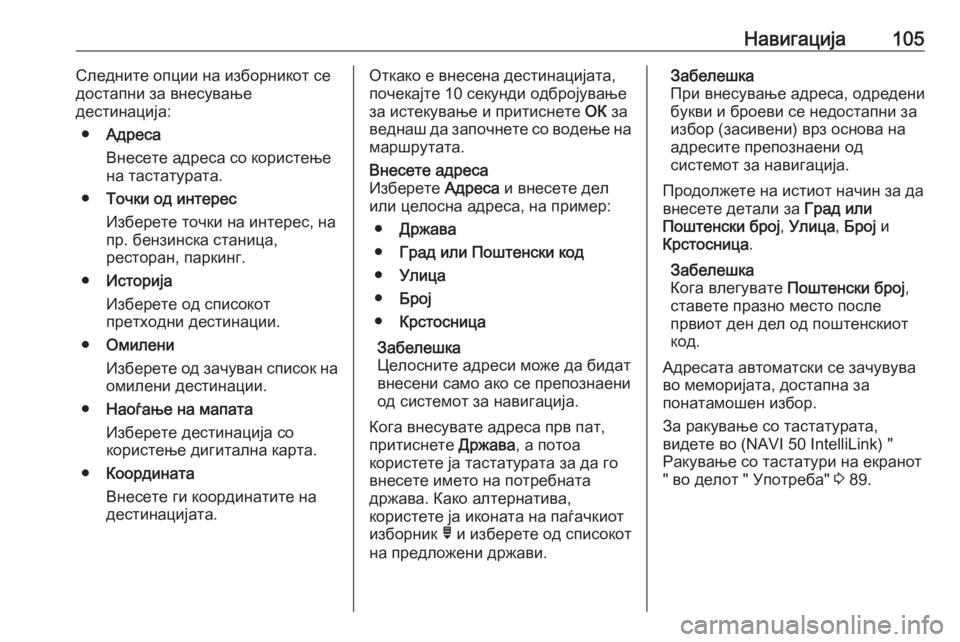
Навигација105Следните опции на изборникот се
достапни за внесување
дестинација:
● Адреса
Внесете адреса со користење
на тастатурата.
● Точки од интерес
Изберете точки на интерес, на
пр. бензинска станица,
ресторан, паркинг.
● Историја
Изберете од списокот
претходни дестинации.
● Омилени
Изберете од зачуван список на омилени дестинации.
● Наоѓање на мапата
Изберете дестинација со
користење дигитална карта.
● Координата
Внесете ги координатите на
дестинацијата.Откако е внесена дестинацијата, почекајте 10 секунди одбројување
за истекување и притиснете ОК за
веднаш да започнете со водење на маршрутата.Внесете адреса
Изберете Адреса и внесете дел
или целосна адреса, на пример:
● Држава
● Град или Поштенски код
● Улица
● Број
● Крстосница
Забелешка
Целосните адреси може да бидат
внесени само ако се препознаени
од системот за навигација.
Кога внесувате адреса прв пат,
притиснете Држава, а потоа
користете ја тастатурата за да го
внесете името на потребната
држава. Како алтернатива,
користете ја иконата на паѓачкиот изборник ó и изберете од списокот
на предложени држави.Забелешка
При внесување адреса, одредени
букви и броеви се недостапни за
избор (засивени) врз основа на адресите препознаени од
системот за навигација.
Продолжете на истиот начин за да
внесете детали за Град или
Поштенски број , Улица , Број и
Крстосница .
Забелешка
Кога влегувате Поштенски број ,
ставете празно место после
првиот ден дел од поштенскиот
код.
Адресата автоматски се зачувува во меморијата, достапна за
понатамошен избор.
За ракување со тастатурата,
видете во (NAVI 50 IntelliLink) "
Ракување со тастатури на екранот
" во делот " Употреба" 3 89.
Page 106 of 151
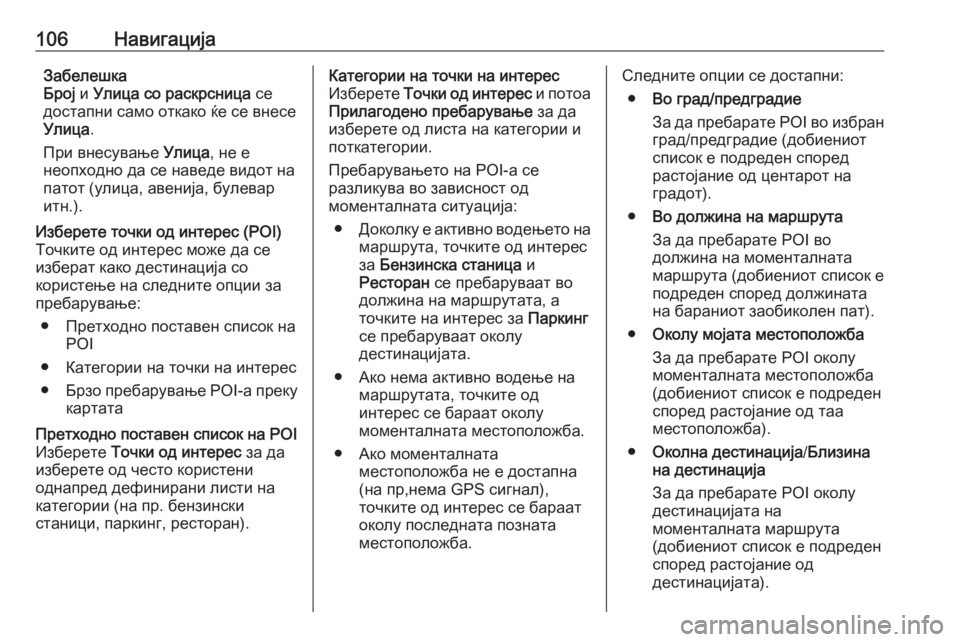
106НавигацијаЗабелешка
Број и Улица со раскрсница се
достапни само откако ќе се внесе
Улица .
При внесување Улица, не е
неопходно да се наведе видот на
патот (улица, авенија, булевар
итн.).Изберете точки од интерес (POI)
Точките од интерес може да се
изберат како дестинација со
користење на следните опции за
пребарување:
● Претходно поставен список на POI
● Категории на точки на интерес
● Брзо пребарување POI-а преку
картатаПретходно поставен список на POI
Изберете Точки од интерес за да
изберете од често користени
однапред дефинирани листи на
категории (на пр. бензински
станици, паркинг, ресторан).Категории на точки на интерес
Изберете Точки од интерес и потоа
Прилагодено пребарување за да
изберете од листа на категории и
поткатегории.
Пребарувањето на POI-а се
разликува во зависност од
моменталната ситуација:
● Доколку е активно водењето на
маршрута, точките од интерес
за Бензинска станица и
Ресторан се пребаруваат во
должина на маршрутата, а
точките на интерес за Паркинг
се пребаруваат околу
дестинацијата.
● Ако нема активно водење на маршрутата, точките од
интерес се бараат околу
моменталната местоположба.
● Ако моменталната местоположба не е достапна
(на пр,нема GPS сигнал),
точките од интерес се бараат
околу последната позната
местоположба.Следните опции се достапни:
● Во град/предградие
За да пребарате POI во избран
град/предградие (добиениот
список е подреден според
растојание од центарот на
градот).
● Во должина на маршрута
За да пребарате POI во
должина на моменталната маршрута (добиениот список е
подреден според должината
на бараниот заобиколен пат).
● Околу мојата местоположба
За да пребарате POI околу
моменталната местоположба
(добиениот список е подреден
според растојание од таа
местоположба).
● Околна дестинација /Близина
на дестинација
За да пребарате POI околу дестинацијата на
моменталната маршрута
(добиениот список е подреден
според растојание од
дестинацијата).
Page 107 of 151
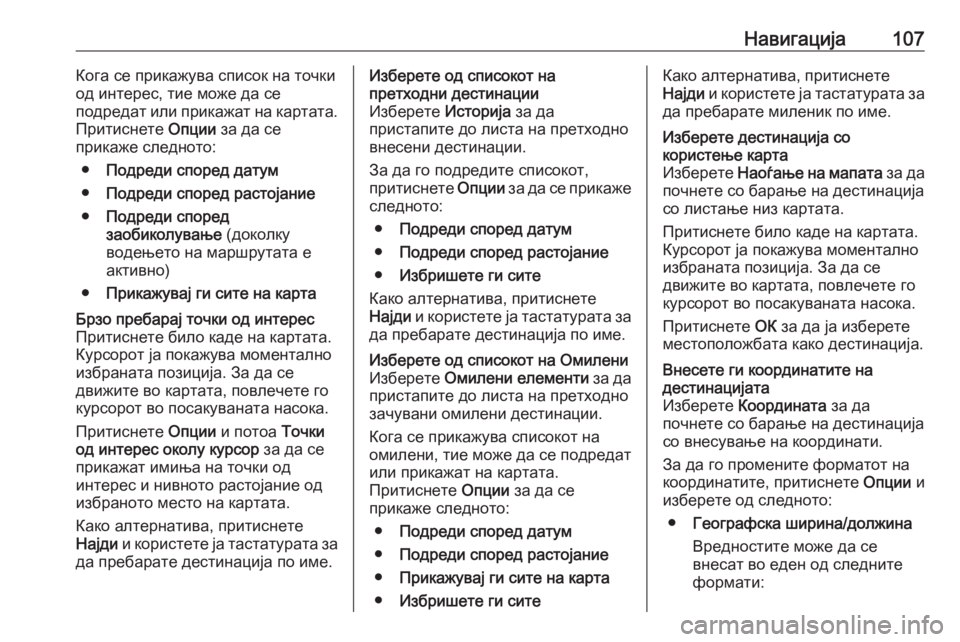
Навигација107Кога се прикажува список на точки
од интерес, тие може да се
подредат или прикажат на картата.
Притиснете Опции за да се
прикаже следното:
● Подреди според датум
● Подреди според растојание
● Подреди според
заобиколување (доколку
водењето на маршрутата е активно)
● Прикажувај ги сите на картаБрзо пребарај точки од интерес
Притиснете било каде на картата.
Курсорот ја покажува моментално
избраната позиција. За да се
движите во картата, повлечете го
курсорот во посакуваната насока.
Притиснете Опции и потоа Точки
од интерес околу курсор за да се
прикажат имиња на точки од
интерес и нивното растојание од избраното место на картата.
Како алтернатива, притиснете
Најди и користете ја тастатурата за
да пребарате дестинација по име.Изберете од списокот на
претходни дестинации
Изберете Историја за да
пристапите до листа на претходно
внесени дестинации.
За да го подредите списокот,
притиснете Опции за да се прикаже
следното:
● Подреди според датум
● Подреди според растојание
● Избришете ги сите
Како алтернатива, притиснете
Најди и користете ја тастатурата за
да пребарате дестинација по име.Изберете од списокот на Омилени
Изберете Омилени елементи за да
пристапите до листа на претходно
зачувани омилени дестинации.
Кога се прикажува списокот на
омилени, тие може да се подредат
или прикажат на картата.
Притиснете Опции за да се
прикаже следното:
● Подреди според датум
● Подреди според растојание
● Прикажувај ги сите на карта
● Избришете ги ситеКако алтернатива, притиснете
Најди и користете ја тастатурата за
да пребарате миленик по име.Изберете дестинација со
користење карта
Изберете Наоѓање на мапата за да
почнете со барање на дестинација
со листање низ картата.
Притиснете било каде на картата.
Курсорот ја покажува моментално
избраната позиција. За да се
движите во картата, повлечете го
курсорот во посакуваната насока.
Притиснете ОК за да ја изберете
местоположбата како дестинација.Внесете ги координатите на
дестинацијата
Изберете Координата за да
почнете со барање на дестинација
со внесување на координати.
За да го промените форматот на
координатите, притиснете Опции и
изберете од следното:
● Географска ширина/должина
Вредностите може да се
внесат во еден од следните
формати:
Page 108 of 151
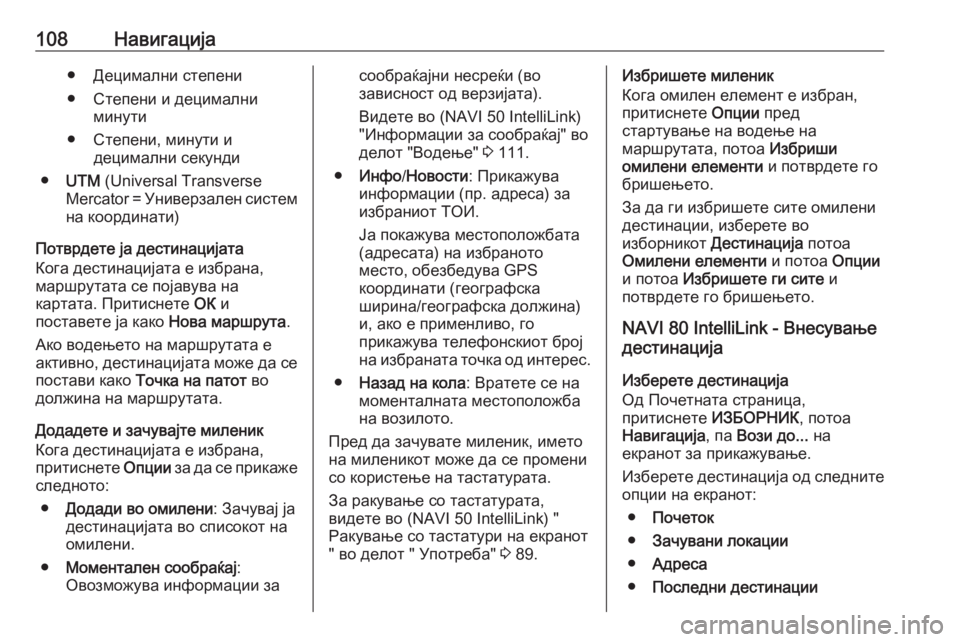
108Навигација● Децимални степени
● Степени и децимални минути
● Степени, минути и децимални секунди
● UTM (Universal Transverse
Mercator = Универзален систем
на координати)
Потврдете ја дестинацијата
Кога дестинацијата е избрана,
маршрутата се појавува на
картата. Притиснете ОК и
поставете ја како Нова маршрута.
Ако водењето на маршрутата е
активно, дестинацијата може да се
постави како Точка на патот во
должина на маршрутата.
Додадете и зачувајте миленик
Кога дестинацијата е избрана,
притиснете Опции за да се прикаже
следното:
● Додади во омилени : Зачувај ја
дестинацијата во списокот на
омилени.
● Моментален сообраќај :
Овозможува информации засообраќајни несреќи (во
зависност од верзијата).
Видете во (NAVI 50 IntelliLink)
"Информации за сообраќај" во делот "Водење" 3 111.
● Инфо /Новости : Прикажува
информации (пр. адреса) за избраниот ТОИ.
Ја покажува местоположбата
(адресата) на избраното
место, обезбедува GPS
координати (географска
ширина/географска должина)
и, ако е применливо, го
прикажува телефонскиот број
на избраната точка од интерес.
● Назад на кола : Вратете се на
моменталната местоположба
на возилото.
Пред да зачувате миленик, името
на миленикот може да се промени со користење на тастатурата.
За ракување со тастатурата,
видете во (NAVI 50 IntelliLink) "
Ракување со тастатури на екранот
" во делот " Употреба" 3 89.Избришете миленик
Кога омилен елемент е избран,
притиснете Опции пред
стартување на водење на
маршрутата, потоа Избриши
омилени елементи и потврдете го
бришењето.
За да ги избришете сите омилени
дестинации, изберете во
изборникот Дестинација потоа
Омилени елементи и потоа Опции
и потоа Избришете ги сите и
потврдете го бришењето.
NAVI 80 IntelliLink - Внесување
дестинација
Изберете дестинација
Од Почетната страница,
притиснете ИЗБОРНИК, потоа
Навигација , па Вози до... на
екранот за прикажување.
Изберете дестинација од следните
опции на екранот:
● Почеток
● Зачувани локации
● Адреса
● Последни дестинации
Page 109 of 151

Навигација109●Локално пребарување /
TomTom места
● Точка од интерес
● Точка на картата
● Географска ширина / должинаПочеток
Ве доведува до Вашата домашна
адреса.
За да ја зачувате адресата за
Вашата домашна местоположба,
од Почетната страница,
притиснете ИЗБОРНИК и потоа
Навигација , и потоа Поставки на
екранот за приказ.
Изберете Постави домашна
местоположба и внесете адреса.
Видете во (NAVI 80 IntelliLink)
"Поставување на системот за
навигација" во делот "Употреба"
3 89.Зачувани локации
Изберете од списокот претходно
зачувани дестинации.
За да избришете или
преименувате дестинација, од Почетната страница, притиснетеИЗБОРНИК и потоа Навигација , и
потоа Поставки на екранот за
прикажување.
Потоа изберете Ракување со
зачувани дестинации и ажурирајте
ја избраната дестинација како е
неопходно.
Видете во (NAVI 80 IntelliLink)
"Поставување на системот за
навигација" во делот "Употреба"
3 89.Адреса
Внесете дел од или целосна
адреса со користење на
тастатурата, на пр.:
● Држава
● Поштенски број
● Град
● Улица
● Куќен број
Забелешка
Целосните адреси може да бидат
внесени само ако се препознаени
од системот за навигација.Кога прв пат внесувате адреса, се
бара земјата на дестинацијата. Користете ја тастатурата за да
внесете име на бараната земја.
Може да се покажат предлози на
екранот при внесување.
Притиснете за да изберете
дестинација прикажана на екранот, или притиснете Список за да
пристапите на целосниот список за
моменталниот дел од адресата.
Забелешка
При внесување адреса, одредени
букви и броеви се недостапни за
избор (засивени) врз основа на
адресите препознаени од
системот за навигација.
Продолжете на истиот начин за да
внесете Поштенски број или да
внесете детали за Град, Улица и
Број .
Забелешка
Кога влегувате Поштенски број ,
ставете празно место после
првиот ден дел од поштенскиот
код.
Page 110 of 151
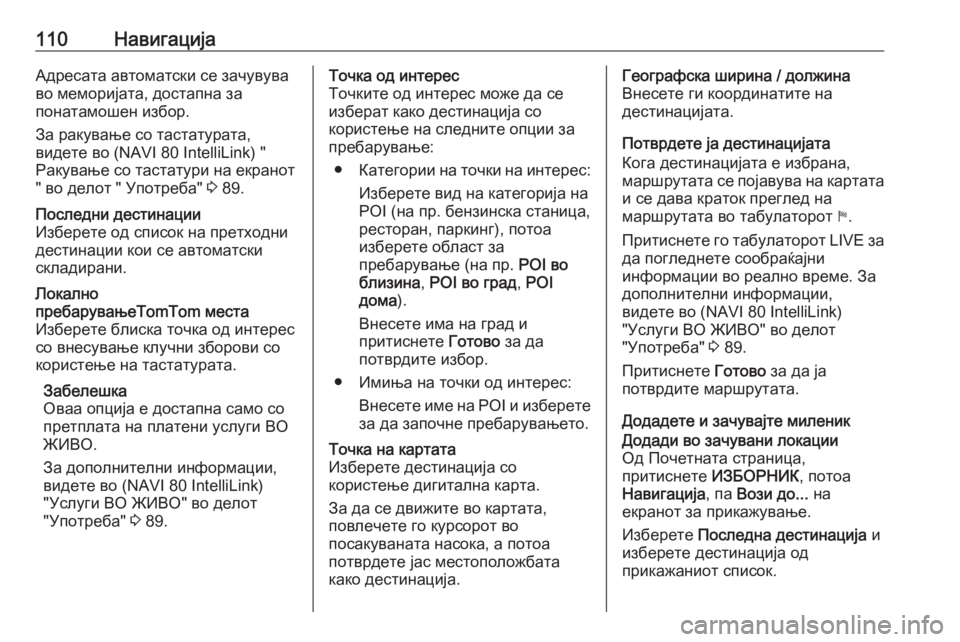
110НавигацијаАдресата автоматски се зачувуваво меморијата, достапна за
понатамошен избор.
За ракување со тастатурата,
видете во (NAVI 80 IntelliLink) "
Ракување со тастатури на екранот
" во делот " Употреба" 3 89.Последни дестинации
Изберете од список на претходни
дестинации кои се автоматски
складирани.Локално
пребарувањеTomTom места
Изберете блиска точка од интерес
со внесување клучни зборови со
користење на тастатурата.
Забелешка
Оваа опција е достапна само со
претплата на платени услуги ВО
ЖИВО.
За дополнителни информации,
видете во (NAVI 80 IntelliLink)
"Услуги ВО ЖИВО" во делот
"Употреба" 3 89.Точка од интерес
Точките од интерес може да се
изберат како дестинација со
користење на следните опции за
пребарување:
● Категории на точки на интерес:
Изберете вид на категорија на
POI (на пр. бензинска станица,
ресторан, паркинг), потоа
изберете област за
пребарување (на пр. POI во
близина , POI во град , POI
дома ).
Внесете има на град и
притиснете Готово за да
потврдите избор.
● Имиња на точки од интерес: Внесете име на POI и изберете
за да започне пребарувањето.Точка на картата
Изберете дестинација со
користење дигитална карта.
За да се движите во картата,
повлечете го курсорот во
посакуваната насока, а потоа
потврдете јас местоположбата
како дестинација.Географска ширина / должина
Внесете ги координатите на
дестинацијата.
Потврдете ја дестинацијата
Кога дестинацијата е избрана, маршрутата се појавува на картата и се дава краток преглед на
маршрутата во табулаторот y.
Притиснете го табулаторот LIVE за
да погледнете сообраќајни
информации во реално време. За
дополнителни информации,
видете во (NAVI 80 IntelliLink)
"Услуги ВО ЖИВО" во делот
"Употреба" 3 89.
Притиснете Готово за да ја
потврдите маршрутата.
Додадете и зачувајте миленикДодади во зачувани локации
Од Почетната страница,
притиснете ИЗБОРНИК, потоа
Навигација , па Вози до... на
екранот за прикажување.
Изберете Последна дестинација и
изберете дестинација од
прикажаниот список.